Hagaaji adeegga wakhtiga Windows si toos ah uma bilaabo
Hagaaji adeegga wakhtiga Windows si toos ah uma bilaabo: Adeegga (Fix Windows Time service doesn’t start automatically: )Wakhtiga Windows(Windows Time) ( W32Time ) waa adeeg isku xidhka saacada oo ay bixiso Microsoft ee loogu talagalay Windows kaas oo si toos ah ula socodsiiya wakhtiga saxda ah ee nidaamkaaga. Isku xidhka wakhtiga waxa lagu sameeyaa NTP ( Network Time Protocol )(Time) Server sida(Server) time.windows.com. Kumbuyuutar kasta oo ku shaqeeya adeegga Windows Time wuxuu isticmaalaa adeegga si uu u ilaaliyo waqtiga saxda ah ee nidaamkooda.
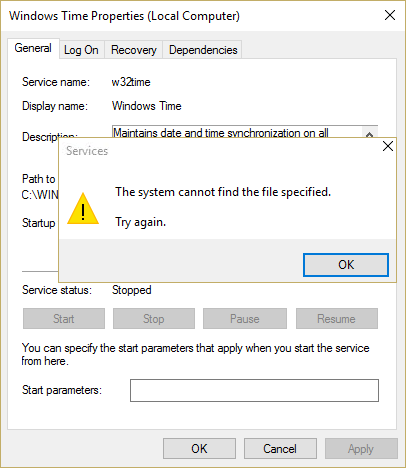
Laakiin mararka qaarkood waxaa suurtagal ah in adeeggan waqtiga Windows uusan si toos ah u bilaaban waxaana laga yaabaa inaad hesho qaladka " Adeegga Waqtiga Windows(Windows Time Service) lama billaabay." Tani waxay ka dhigan tahay in adeega wakhtiga Windows(Windows Time) uu ku guul daraystay inuu bilaabo oo taariikhdaada(Date) iyo wakhtigaaga(Time) lama wada shaqayn doono. Markaa annagoon wax wakhti lumin aan aragno sida dhabta ah ee loo hagaajiyo adeegga Windows Time(Fix Windows Time) -ku si toos ah uma bilaabo tallaabooyinka cilad-raadinta ee hoos ku qoran.

Hagaaji(Fix Windows Time) adeegga wakhtiga Windows si toos ah uma bilaabo
Hubi inaad abuurto barta soo celinta(create a restore point) haddii ay wax qaldamaan.
Habka 1: Is-diiwaangeli ka dibna mar kale Diiwaangeli Adeegga Wakhtiga(Method 1: Unregister and then again Register Time Service)
1.Riix Windows Keys + X kadibna dooro Command Prompt (Admin).

2. Mid mid u qor taliska soo socda oo ku dhufo Enter :
pushd %SystemRoot%\system32
.\net stop w32time
.\w32tm /unregister
.\w32tm /register
.\sc config w32time type= own
.\net start w32time
.\w32tm /config /update /manualpeerlist:”0.pool.ntp.org,1.pool.ntp.org,2.pool.ntp.org,3.pool.ntp.org”,0x8 /syncfromflags:MANUAL /reliable:yes
.\w32tm /resync
popd

3.Haddii amarrada kor ku xusan ay shaqayn waayaan markaas isku day kuwan:
w32tm /debug /disable
w32tm /unregister
w32tm /register
geli bilawga saafiga ah w32time(net start w32time)
4. Kadib amarkii ugu dambeeyay, waa inaad heshaa fariin odhanaysa " Adeegga Wakhtiga Windows wuu bilaabmayaa. Adeegga wakhtiga daaqadaha waxa lagu bilaabay si guul leh. (The Windows Time Service is starting. The windows time service was started successfully.)"
5.Tani waxay ka dhigan tahay in isku-xidhka wakhtiga Internetkaagu(Internet Time) uu mar kale shaqaynayo.
Habka 2: Tirtir dhacdada kiciya ee u diwaan gashan sidii dejinta caadiga ah(Method 2: Delete the trigger event that is registered as the default setting)
1.Riix Windows Key + X kadibna dooro Command Prompt (Admin).

2. Ku qor amarka soo socda cmd oo ku dhufo Gelida(Enter) :
sc triggerinfo w32time tirtir(sc triggerinfo w32time delete)
3.Hadda socodsii amarka soo socda si aad u qeexdo dhacdo kiciye ku habboon deegaankaaga:
sc triggerinfo w32time start/networkon stop/networkoff

4. Xidh amarka degdega ah oo mar labaad hubi haddii aad awood u leedahay inaad hagaajiso adeegga Windows Time -ku si toos ah uma bilaabo.
Habka 3: U sahle isku-dubarid wakhtiga ee Jadwalka Hawsha(Method 3: Enable Time Synchronization in Task Scheduler)
1.Riix Windows Key + X kadibna dooro Control Panel.

2. Guji System and Security ka dibna dhagsii Aaladaha Maamulka.(Administrative Tools.)

3.Double guji Jadwalka Hawsha(Task Scheduler) oo u gudub jidka soo socda:
Task Scheduler Library / Microsoft / Windows / Time Synchronization
4.Under Time ( Synchronize Time)Synchronization(Time Synchronization) , midig-guji wakhtiga sync-ka oo dooro Enable.

5.Reboot your PC si aad u badbaadiso isbedelada.
Habka 4: Gacanta ku bilow adeegga wakhtiga Windows(Method 4: Manually Start the Windows Time Service)
1.Riix Windows Key + R kadibna ku qor services.msc oo ku dhufo Enter.

2.Raadi adeegga wakhtiga Windows( Windows Time Service) ee liiska ka dibna midig-guji oo dooro Properties.

3.Hubi in Startup - ka nooca uu yahay Automatic (Delayed Start) oo adeeggu uu socdo, haddii kale taabo bilowga.(start.)

4. Guji Codsiga oo ay ku xigto OK.
5.Now Time Synchronization in Task Scheduler waxa laga yaabaa in uu bilaabo adeegga Windows Time ka hor Maareeyaha Xakamaynta Adeegga(Service Control Manager) iyo si looga fogaado xaaladdan, waxaan u baahannahay inaan joojino Isku- xirka Waqtiga(disable Time Synchronization) ee Jadwalka Hawsha.
6. Fur Jadwalka Hawsha(Task Scheduler) oo u gudub jidka soo socda:
Task Scheduler Library / Microsoft / Windows / Time Synchronization
7.Right ku dhufo Synchronize Time oo dooro Disable.
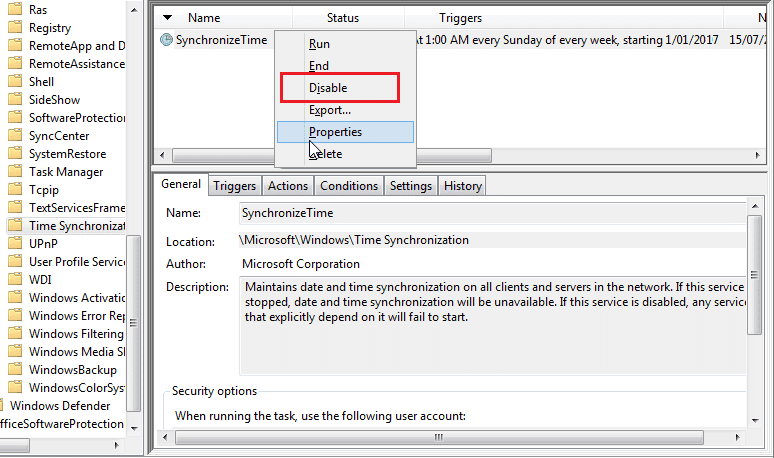
8.Reboot your PC si aad u badbaadiso isbedelada.
Lagugula talinayaa adiga:(Recommended for you:)
- Hagaaji Khaladka Jadwalka Hawsha Hal ama in ka badan oo doodaha la cayimay maaha mid sax ah(Fix Task Scheduler Error One or more of the specified arguments are not valid)
- Sida loo Hagaajiyo Daabacaha Default Arrintu way isbedeshaa(How to Fix Default Printer Keeps Changing Issue)
- Hagaaji Webcam ma shaqaynayo Windows 10(Fix Webcam not working in Windows 10)
- Fix Superfetch wuu joojiyay shaqada(Fix Superfetch has stopped working)
Taasi waa waxa aad si guul leh u hagaajisay adeegga Windows Time si toos ah uma bilaabo(Fix Windows Time service doesn’t start automatically) laakiin haddii aad wali wax su'aalo ah ka qabto boostada markaa xor u noqo inaad ku weydiiso qaybta faallooyinka.
Related posts
Sida loo hagaajiyo jiirka jiirka ee Windows 10 (kordhi wakhtiga jawaabta Mouse)
Hagaaji Adeegga Wakhtiga Windows ma shaqaynayo
Hagaaji Windows 10 Arrinta Wakhtiga Qaldan
Hagaaji Kumbuyuutarku Dib Uma Soo Laabin Sababta Oo Ah Xog Wakhti Ah Oo La Heli La'yahay
Sida loo hagaajiyo PC-ga ma soo dhejin doonto
Hagaaji PNP ee la Ogaaday Cilad Dhimasho ah Windows 10
Hagaaji Koodhka Cilada Cusboonaysiinta Windows 0x80072efe
Hagaaji Waxaa jira dhibaato ka jirta shahaadada amniga ee shabakadan
Sida loo hagaajiyo cabirida Apps Blurry gudaha Windows 10
Hagaaji Kombuyuutarku ma tagi doono Habka hurdada gudaha Windows 10
Fix Windows wuu awoodi waayay inuu dhamaystiro qaabka
Hagaaji qaladka 0X80010108 gudaha Windows 10
Hagaaji Aan awoodin in lagu rakibo Koodhka Adapter Network Error Code 28
Sida loo hagaajiyo Ciladda Cusbooneysiinta Windows 80072ee2
Sida loo hagaajiyo Khaladka Codsiga 5:0000065434
Hagaaji Windows 10 Taskbar Aan Qarin
Fix ma daari karo Daafaca Daaqadaha
Hagaaji Adeeg bixiyaha: Nidaamka Maxalliga ah (svchost.exe) CPU sare iyo Isticmaalka Disk
Hagaaji guddiga xakamaynta ee NVIDIA oo aan furnayn
Hagaaji Daaqadda Martigelinta Hawsha waxay ka hortagtaa in la xidho Windows 10
